Was ist „RESENTAL RESERVALE BANDWIDHTH“ in Windows und warum Sie sie nicht ändern sollten
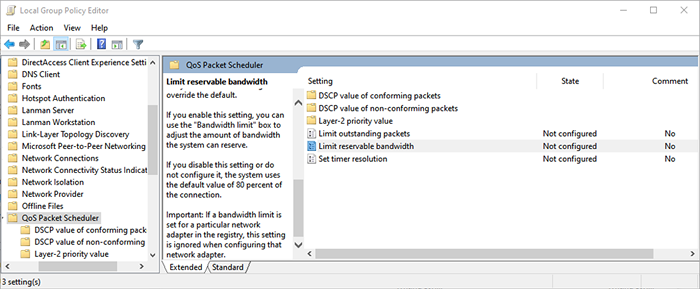
- 4743
- 292
- Tom Jakobs
Es gibt einen alten Mythos, dass Ihr Windows -PC nur 80% seiner verfügbaren Bandbreite verwendet. Wenn Sie eine Einstellung optimieren, können Sie alle Ihre Downloads beschleunigen. Dies ist einfach nicht wahr, und die Änderung der zugehörigen Einstellungen kann schädliche Auswirkungen auf die Funktion Ihres PCs haben.
In diesem Artikel werden wir erklären, woher dieser Mythos stammt und warum Sie vermeiden sollten, die Einstellung „Reservierbare Bandbreite beschränken“ zu ändern.
Inhaltsverzeichnis
Die Standardeinstellung reserviert 20% der Bandbreite Ihrer Verbindung für diese Aufgaben mit hoher Prioritätsnetzwerk. Viele Apps können diese reservierte Bandbreite verwenden. Sie müssen nur mit Windows mitteilen, dass der Verkehr hochrangig ist.
Hier ist der Kicker. Wenn keine Anwendungen diese 20% reservierte Bandbreite verwenden, stellt Windows standardmäßig für andere Anwendungen zur Verfügung. So verwendet Ihr PC zu jeder Zeit immer 100% der verfügbaren Internetbandbreite.
Beachten Sie, dass Microsoft diese Funktion hauptsächlich für Dinge wie Zero-Day-Sicherheitspatches verwendet, die Ihr Betriebssystem vor Malware und anderen Sicherheitsbedrohungen schützen können.
Was macht „RESERVALE BANDWIDHTH“ beschränken??
Die Limit Reservable Bandwidth -Einstellung findet sich in der QOS -Paket -Scheduler -Komponente und ermöglicht es Ihnen, eine maximale Bandbreite festzulegen, die Windows für wichtige Netzwerkfunktionen reserviert wird.
In dem ursprünglichen „Tweak“ wurde angegeben, dass bei Ihrem Ändern dieser Einstellung in „0“ Ihre Anwendungen die gesamte Netzwerkbandbreite verwenden können, wodurch Ihre Internetverbindung effektiv beschleunigt wird. Wie wir jedoch gesehen haben, funktioniert die QoS -Funktion nicht so.
Stattdessen verhindert das Einstellen auf „0“, dass Ihre Anwendungen mit hoher Priorität vor den Anwendungen mit niedriger Priorität auf die Bandbreite zugreifen. Dies kann dazu führen, dass Ihre Anwendungen weniger reaktionsschnell sind und Ihre Erfahrung eher verschlimmern als besser.
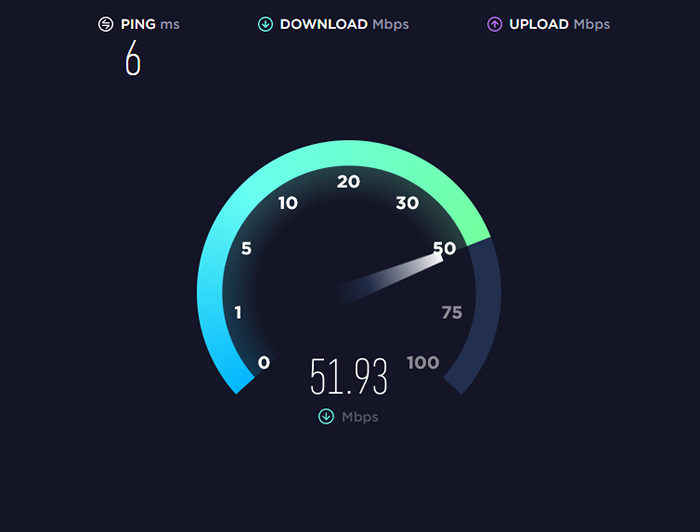
Im Wesentlichen haben die meisten Menschen keinen Grund, diese Einstellung zu optimieren - insbesondere mit der Internetleistung besser als je zuvor an den meisten Orten. Wenn Sie sich ändern, wirkt sich dies eher auf Ihre Erfahrung als Ihre Erfahrung aus, als sie zu verbessern, und gleichzeitig potenzielle Sicherheitsrisiken einzubringen.
So ändern Sie die Bandbreitengrenze
In Windows Home Pro können Sie das Bandbreitenlimit über den lokalen Gruppenrichtlinien -Editor ändern:
- Drücken Sie Fenster + R Run öffnen.
- Typ gpedit.MSC und klicken.
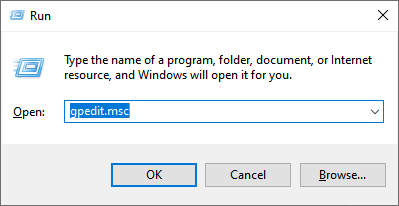
- Doppelklicken Sie im linken Menü Computerkonfiguration (Wenn das Dropdown-Menü nicht sichtbar ist). Dann doppelklicken Sie Administrative Vorlagen > Netzwerk > QoS-Paketplaner So öffnen Sie jedes Dropdown-Menü.
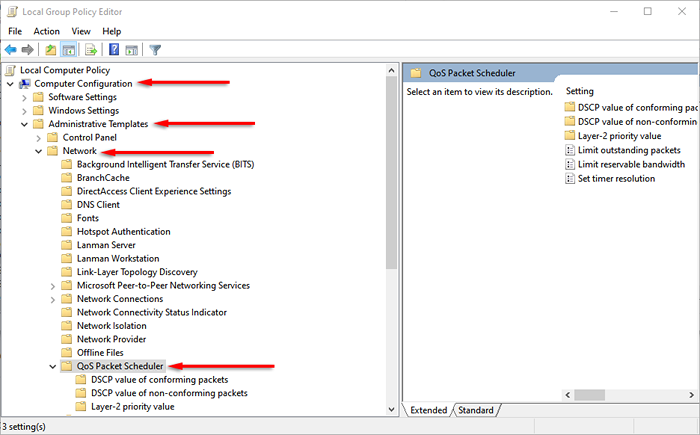
- Mit QoS-Paketplaner Ausgewählt, doppelklicken Sie Bandbreitenbeschränkung im rechten Bereich.
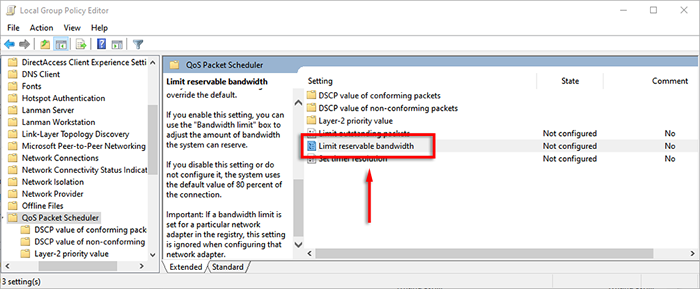
- Klicken Ermöglicht. Jetzt können Sie die Standardwerte anpassen. Wo steht Bandbreitenbegrenzung (%) Geben Sie den Betrag ein, den Sie möchten.
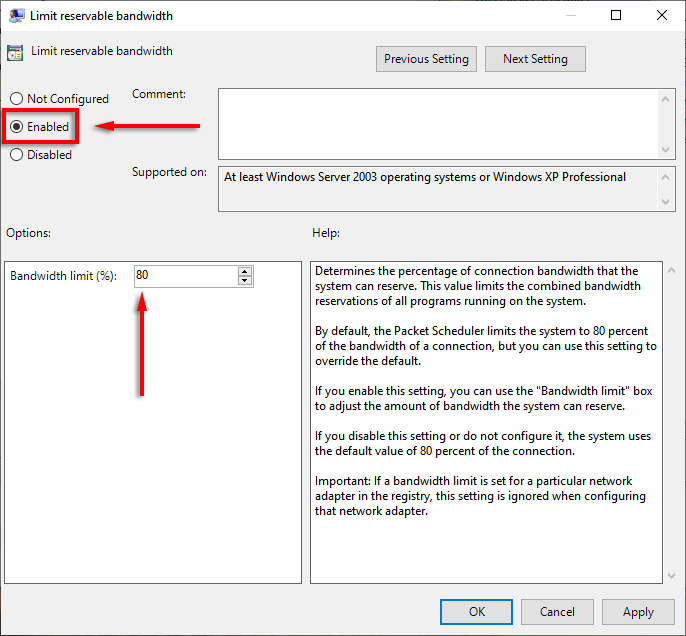
Alternativ können Sie die reservierbaren Bandbreiteneinstellungen über die Windows -Registrierung ändern.
- Öffnen Sie den Registrierungsredakteur durch Eingabe reflikt in die Dialogfeld ausführen und drücken Eingeben.
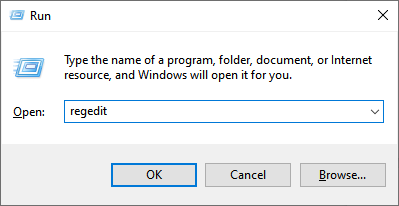
- Navigieren zu:
Computer \ hkey_local_maachine \ Software \ Richtlinien \ Microsoft \ Windows \ PSched
- Wenn PSching nicht existiert, wählen Sie Fenster, Klicken Sie mit der rechten Maustaste mit der rechten Maustaste und wählen Sie Neu > DWORD (32-Bit) Wert.
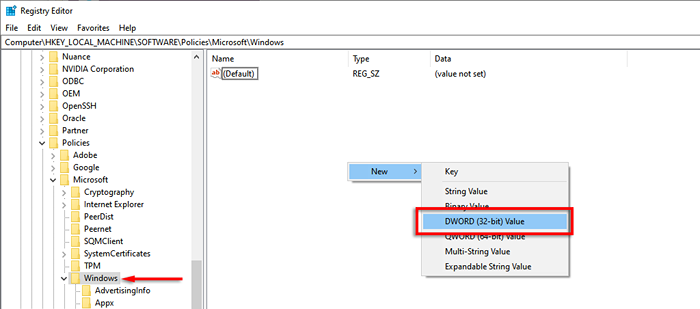
- Nennen Sie es PSched. Sie können nun den standardmäßigen reservierbaren Bandbreitenprozentsatz unter ändern Messwert. Wählen OK Um Ihre Änderungen zu speichern.
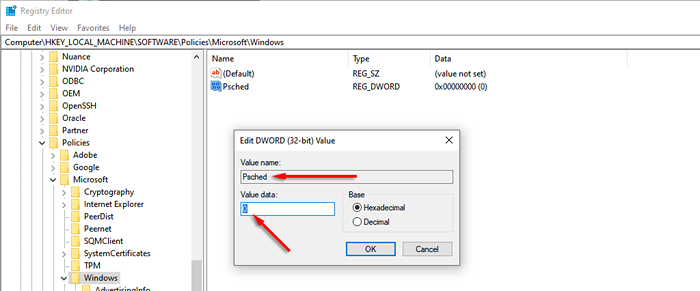
Um die Höhe Ihrer Bandbreite zu ändern, die für Updates in Windows 10 Home reserviert ist, tun Sie Folgendes:
- Drücken Sie Windows -Schlüssel + ICH öffnen Einstellungen.
- Wählen Update & Sicherheit.
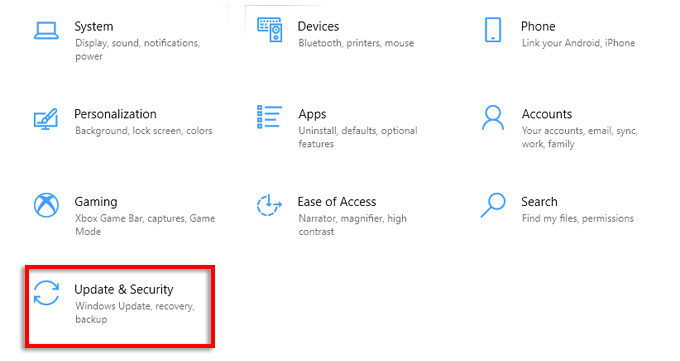
- Wählen Erweiterte Optionen.
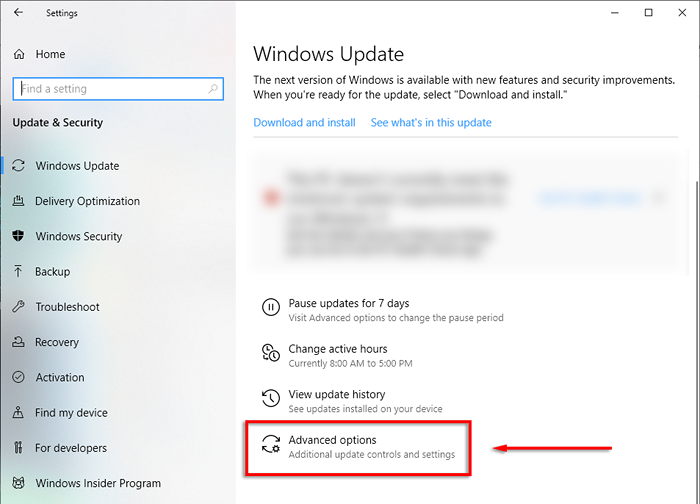
- Scrollen Sie nach unten und wählen Sie Lieferoptimierung.
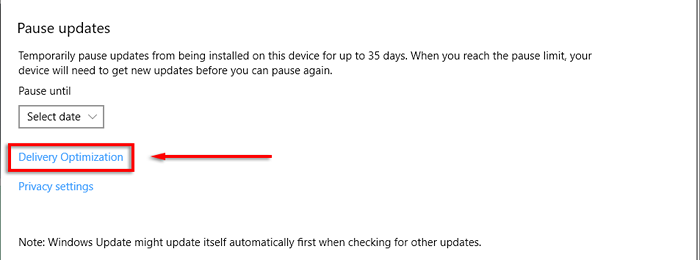
- Klicken Erweiterte Optionen.
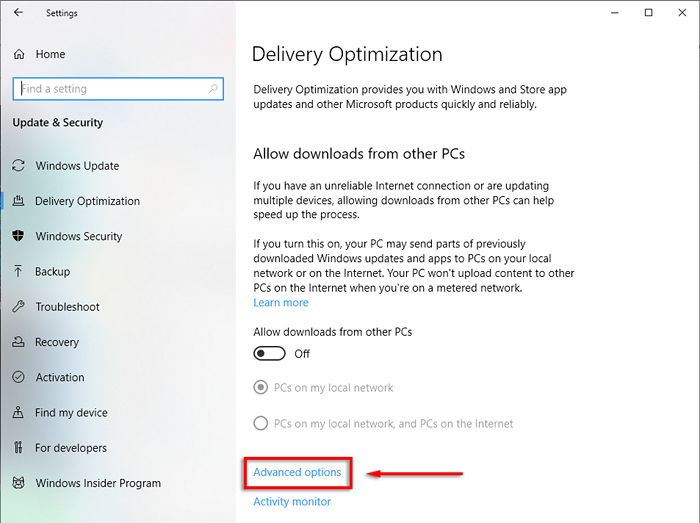
- Hier können Sie die Schieberegler für Download- und Hochladeneinstellungen ändern und die Menge an Bandbreite anpassen, die Sie für Updates reservieren möchten.
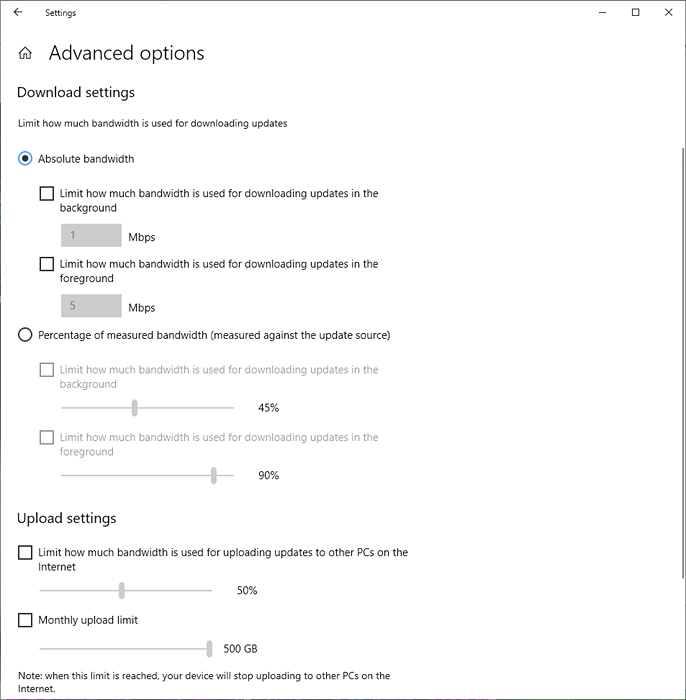
Notiz: Wir empfehlen, diese Werte im Standard zu lassen, es sei denn, Sie haben keine andere Wahl und verstehen die Einstellung gut.
So erhöhen Sie Ihre Internetgeschwindigkeit
Es gibt mehrere sichere Methoden, mit denen Sie Ihre Upload- und Download -Geschwindigkeiten erhöhen können. Während Sie dabei sind, finden Sie hier eine Handvoll Tipps, um ein schnelleres Internet zu erhalten, indem Sie häufige Fehler bei der Bandbreitennutzung vermeiden, z. B. Ihr VPN laufen lassen.
Wenn Sie konsequente Probleme haben, versuchen Sie, Ihre langsame Internet- oder Wi-Fi-Verbindung zu beheben.
Steigern Sie Ihre Download -Geschwindigkeiten richtig
Aus irgendeinem Grund ist der Mythos „Limit Reservable Bandwidth“ seit fast 20 Jahren bestehen bleiben. Wie wir in diesem Artikel behandelt haben, ist es am besten, diese Einstellung in Ruhe zu lassen, es sei denn, Sie wissen wirklich, was Sie tun. In jedem Fall hoffen wir, dass Sie Ihre Netzwerkgeschwindigkeiten sicher verbessern und zu allem zurückkehren können, was Sie brauchen!
- « Was tun, wenn Sie Ihr Instagram -Passwort vergessen haben
- Beheben Sie das iPhone -DCIM -Ordner auf Windows 11/10 »

